cad怎么导出pdf格式?CAD是一个现在很常用的制图软件,一般来说,我们在发送设计图的时候不会选择CAD直接导出的DWG格式,原因有两个,一是DWG格式的文件需要下载专用的制图软件才能打开,二是打开之后可以直接修改原设计图的内容,这很明显是既不方便也不安全的,所以常见的做法是将CAD导出PDF格式或者图片文件,也可以将导出后的DWG格式转换成PDF格式再进行发送,PDF格式的文档有很好的阅读性和安全性,那么cad怎么导出pdf格式呢?如果你对这个不太了解的话,就赶紧来看看以下内容吧。

方法1::使用CAD软件的打印功能
这个方法的优势在于能够直接在CAD软件中进行操作,不用额外下载辅助工具,但是但操作略复杂,而且你每次只能导出一份设计图。
具体操作步骤如下:
在界面左上角点击【文件】——【打印】,即可打开【打印-模型】界面,使用快捷键CTRL+P也是可以的打开相同界面的。
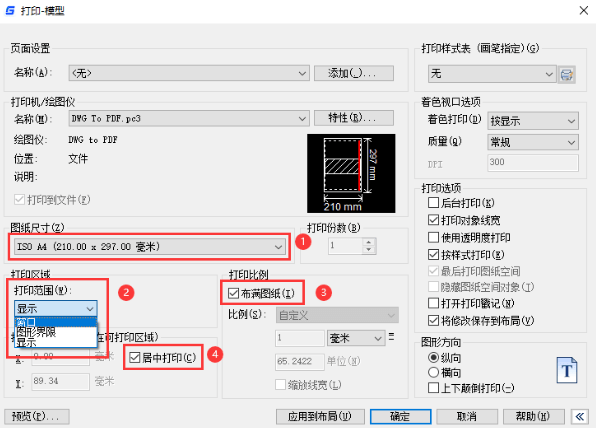
这种方法虽然不用额外下载辅助工具,但一次只能导出一份设计图,如果你想要导出下一份的话还需要重复这样的操作,非常不方便,很耗时间,如果你需要导出多份设计图的话,不妨来看下面的方法2吧。
方法2:借助辅助工具
这种方法虽然需要下载一个辅助工具,但不需要你进行各种设置,简简单单几步就能够轻松搞定,而且还可以实现批量转换操作,小编在这里选择的是风云CAD转换器,风云CAD转换器是一个操作简单的CAD转换工具,可以让CAD与PDF、DXF、DWF之间进行相互转换,支持多个版本的CAD文档,还可以同时转换多个文档。具体操作步骤如下:打开风云CAD转换器,点击【CAD转PDF选项】,进入转换页面。 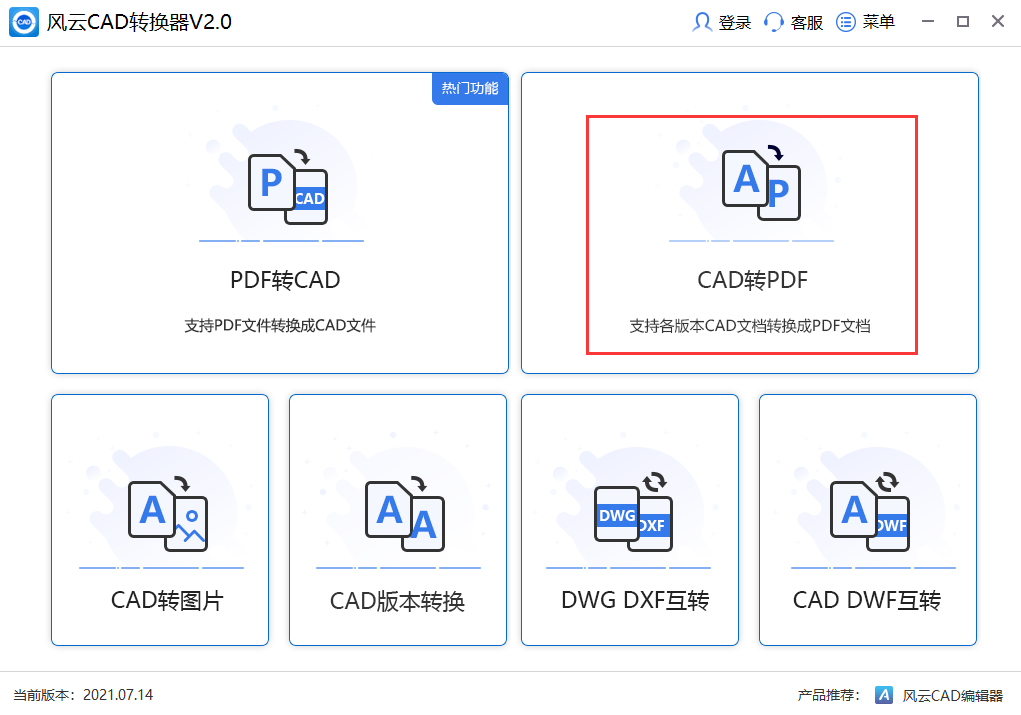 ①点击页面中间的【添加文件】,将你刚才导出的的CAD文件(*.dwg)添加至转换页面,如果你觉得麻烦的话,直接按住文件拖动到转换页面之中也是可以的。②对转换后的PDF文档进行一些设置,包括页面大小、输出质量、输出色彩、背景颜色,小编这里全部选的都是默认的,你可以根据你的需求来选择。③选择输出路径,输出路径分为两种,原目录和自定义目录,小编这里直接选择了默认的原目录,你可以选择自定义,选择你想要保存的路径位置,也方便你直接将所有相同PDF文档都归类到一起,省去了再次整理的麻烦。
①点击页面中间的【添加文件】,将你刚才导出的的CAD文件(*.dwg)添加至转换页面,如果你觉得麻烦的话,直接按住文件拖动到转换页面之中也是可以的。②对转换后的PDF文档进行一些设置,包括页面大小、输出质量、输出色彩、背景颜色,小编这里全部选的都是默认的,你可以根据你的需求来选择。③选择输出路径,输出路径分为两种,原目录和自定义目录,小编这里直接选择了默认的原目录,你可以选择自定义,选择你想要保存的路径位置,也方便你直接将所有相同PDF文档都归类到一起,省去了再次整理的麻烦。 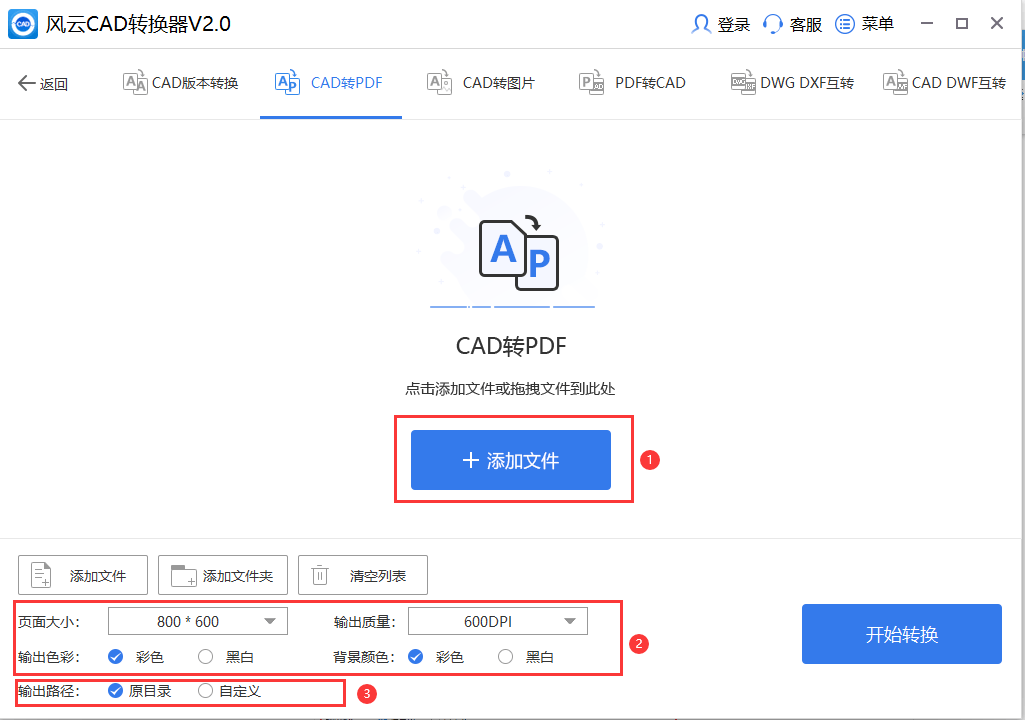 所有设置都完成之后,就可以开始转换操作啦,如果你想谨慎一点,还可以在开始转换操作之前点击预览下面的
所有设置都完成之后,就可以开始转换操作啦,如果你想谨慎一点,还可以在开始转换操作之前点击预览下面的  图标对文件内容进行确认,防止出错的可能。确认好一切之后点击【开始转换】开始转换,当转换状态下的百分比条达到100%转换就完成了,点击打开文件可以直接打开转换后的PDF文档。
图标对文件内容进行确认,防止出错的可能。确认好一切之后点击【开始转换】开始转换,当转换状态下的百分比条达到100%转换就完成了,点击打开文件可以直接打开转换后的PDF文档。 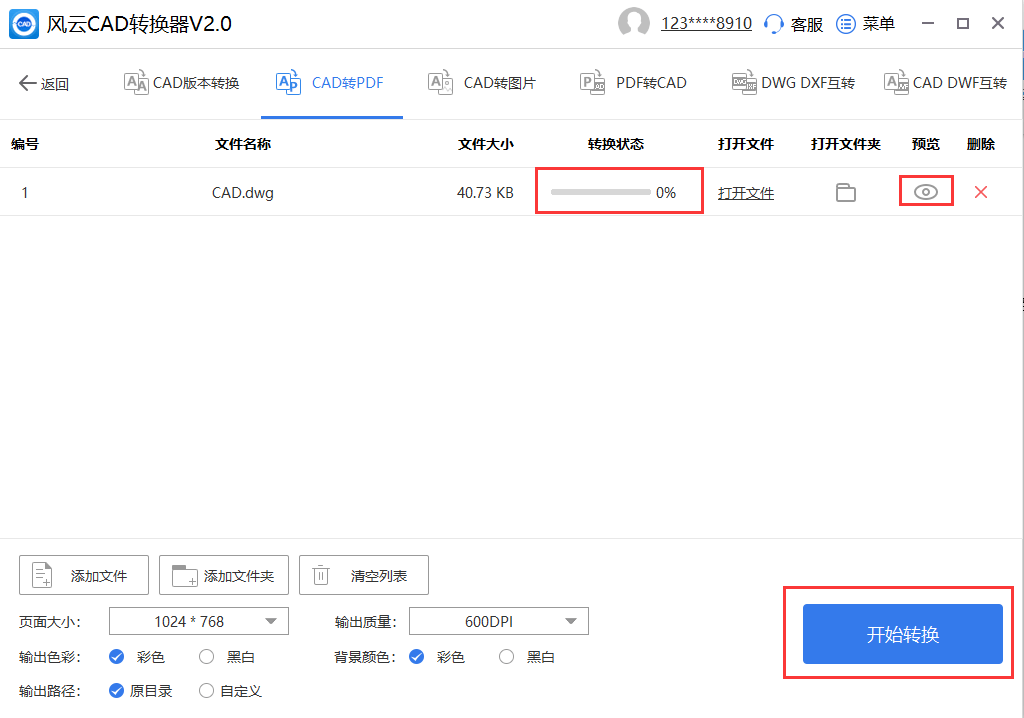 以上就是小编为大家带来的cad导出pdf格式的方法,两种方法各有各的优点和缺点,你可以根据你的实际情况来选择,有需要的朋友可以看一看,希望这篇教程对大家有所帮助。
以上就是小编为大家带来的cad导出pdf格式的方法,两种方法各有各的优点和缺点,你可以根据你的实际情况来选择,有需要的朋友可以看一看,希望这篇教程对大家有所帮助。